Backup e restaure seus itens de barra de tarefas fixados no Windows 7/8/10
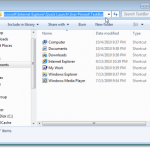
- 1807
- 92
- Spencer Emard
A barra de tarefas do Windows 7 // 8/10 pode ser uma barra de lançamento muito útil, onde você pode fixar programas que você usa com frequência. Você também pode fixar arquivos, pastas e páginas da web frequentemente usados.
Depois de configurar sua barra de tarefas da maneira que você deseja, você pode fazer backup para que você possa restaurá -la se houver um problema com seu computador. Você também pode copiar seus itens de barra de tarefas fixados para outro perfil de usuário.
ÍndiceFaça backup de seus itens de barra de tarefas fixados
Para fazer backup dos itens presos à sua barra de tarefas, abra o Windows Explorer, insira o seguinte caminho na barra de endereço e pressione Digitar.
%AppData%\ Microsoft \ Internet Explorer \ Quick Launcy \ User Pinned \ TaskBar
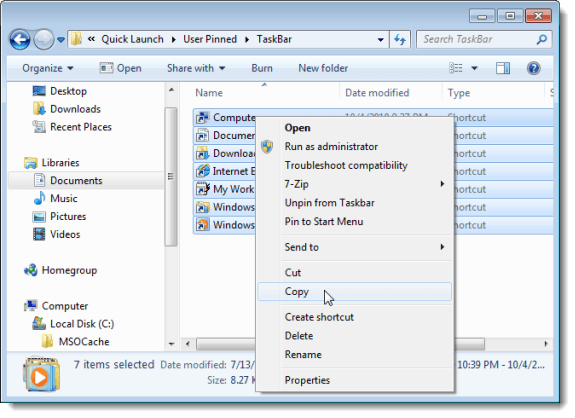
Navegue até a pasta que você está usando para armazenar os arquivos de backup da barra de tarefas. Clique com o botão direito do mouse na pasta e selecione Colar No menu pop -up.
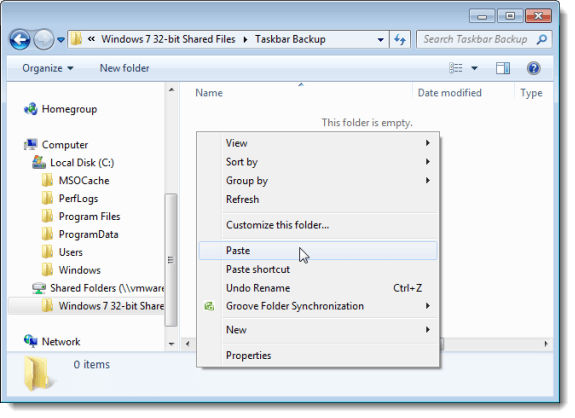
Há uma chave no registro que armazena dados sobre a barra de tarefas de que você também deve fazer backup. Para fazer isso, abra o Começar menu e digite “regedit”(Sem as citações) no Programas de pesquisa e arquivos caixa. Quando regedit.exe Exibir na lista de resultados, clique no link.
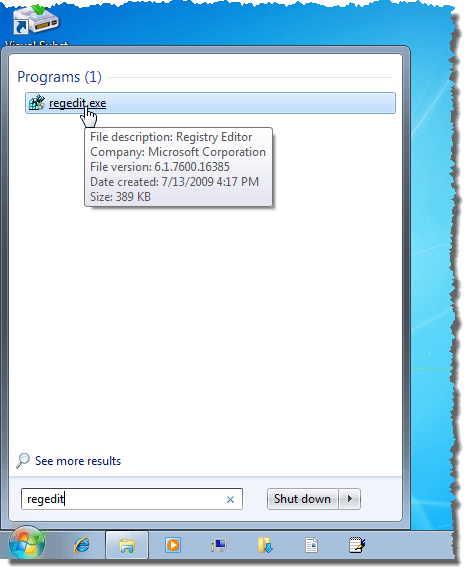
Novamente, clique Sim no Controle da conta de usuário caixa de diálogo.
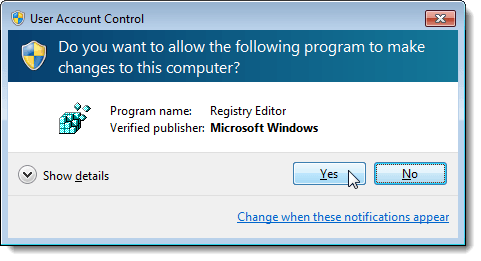
Navegue até a seguinte chave:
Hkey_current_user \ software \ Microsoft \ Windows \ CurrentVersion \ Explorer \ Taskband
Clique com o botão direito do mouse no Taskband chave e selecione Exportar No menu pop -up.
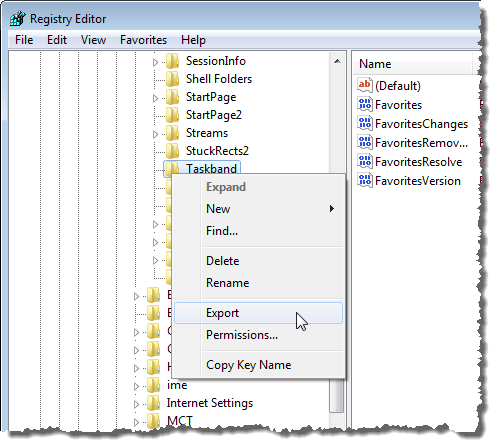
No fundo do Arquivo de Registro de Exportação Caixa de diálogo, aviso Ramo selecionado é selecionado e o valor corresponde à chave do registro que você selecionou. Navegue até a pasta onde você está armazenando seus arquivos de backup da barra de tarefas. Insira um nome para o seu arquivo de backup de chave de registro, colocando um .Reg extensão no nome do arquivo. Clique Salvar.
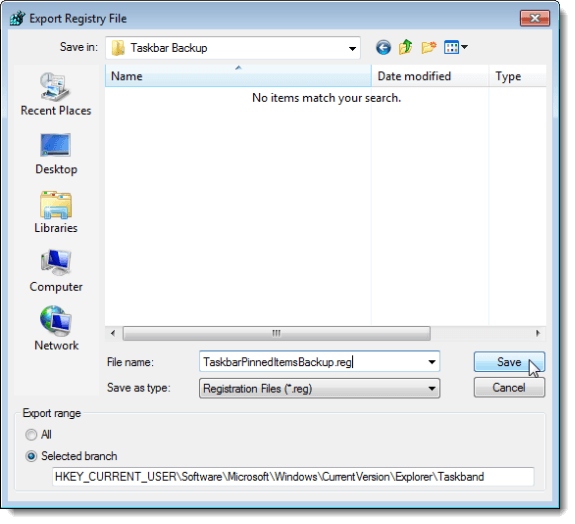
Feche o Editor de registro selecionando Saída de Arquivo cardápio.
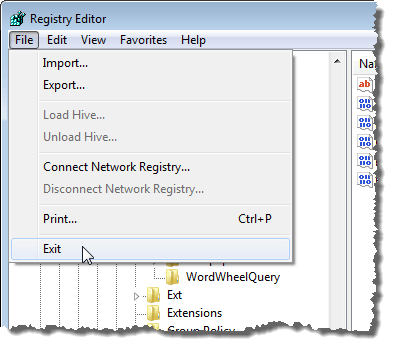
Você deveria ver o seu .Reg Arquivo na sua pasta de backup.
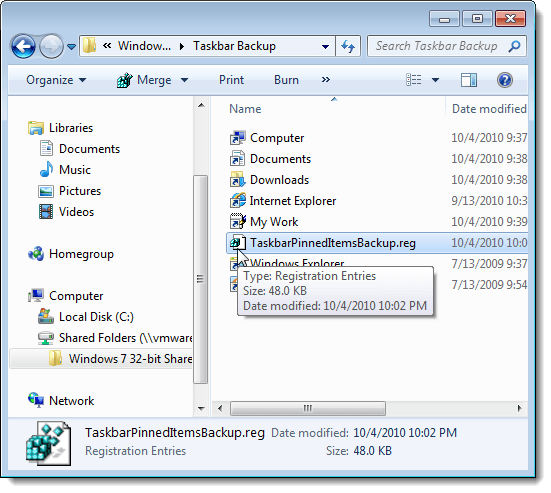
Restaure seus itens de barra de tarefas fixados
Para restaurar seus itens de barra de tarefas fixados, abra o Windows Explorer e navegue até o diretório em que você armazenou os arquivos de atalho da barra de tarefas e o .Reg arquivo. Selecione os arquivos de atalho (não o .Reg arquivo, ainda), clique com o botão direito do mouse nos arquivos e selecione cópia de No menu pop -up.
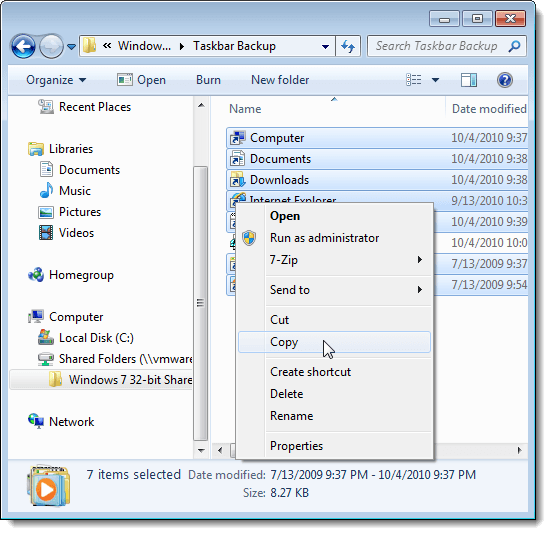
Navegue até a seguinte pasta novamente:
%AppData%\ Microsoft \ Internet Explorer \ Quick Launcy \ User Pinned \ TaskBar
Clique com o botão direito do mouse dentro da pasta e selecione Colar No menu pop -up.
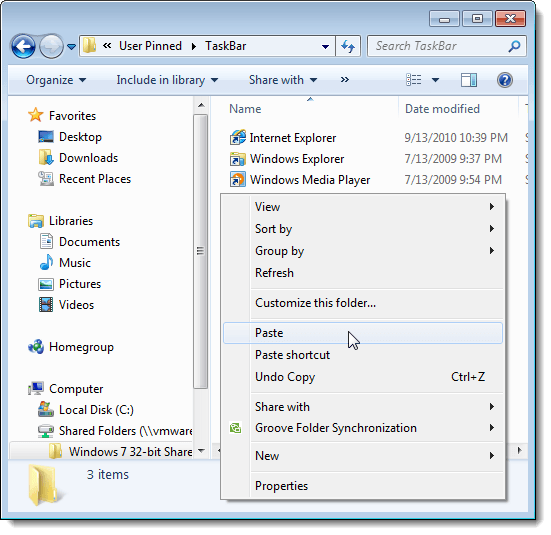
Quando o Arquivo de copiar Caixa de diálogo Displays, selecione o Faça isso para os próximos X conflitos caixa de seleção (X pode variar, dependendo de quantos atalhos serão substituídos). Então, clique no Copie e substitua botão.
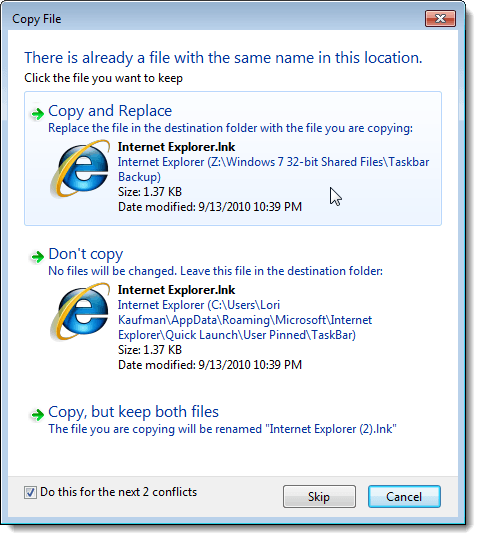
Agora, você precisa adicionar a chave do registro de banda de tarefas de backup de volta ao registro. Para fazer isso, copie o .Reg arquivo que você criou para o desktop.
OBSERVAÇÃO: Nós achamos isso .Os arquivos REG nem sempre são executados de unidades externas ou unidades de rede, por isso copiamos o TaskBarpinnedItemssbackup.Reg Arquive para nossa área de trabalho antes de adicionar a chave de volta ao registro.
Clique duas vezes no .Reg arquivo na área de trabalho e clique Sim no Controle da conta de usuário Caixa de diálogo que exibe.
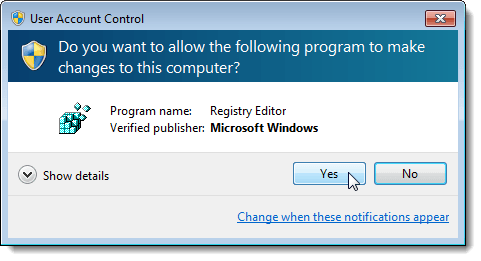
Uma caixa de diálogo de confirmação é exibida para garantir que você realmente queira adicionar as informações no .Reg arquivo para o registro. Clique Sim.
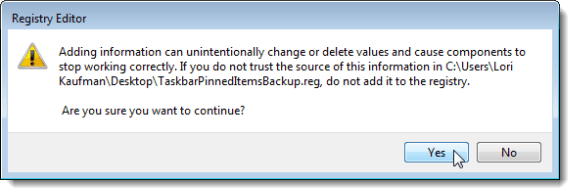
Uma caixa de diálogo exibe então dizendo que a informação foi adicionada com sucesso ao registro. Clique OK.
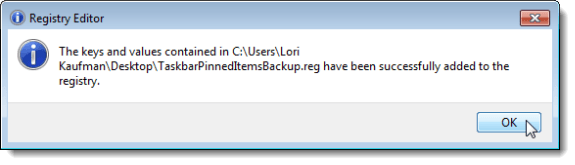
Observe que seus itens fixados não são exibidos imediatamente na barra de tarefas. Você precisa encerrar o processo do Explorer e reiniciá -lo para que os itens apareçam. Para fazer isso, clique com o botão direito do mouse na barra de tarefas e selecione Iniciar Gerenciador de Tarefas No menu pop -up.
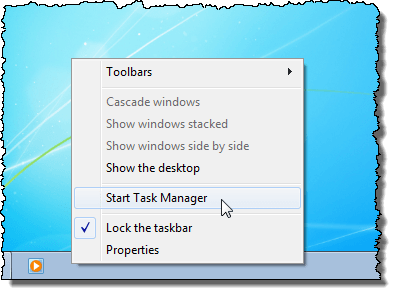
No gestor de tarefas do Windows Caixa de diálogo, clique no Processos aba. Clique com o botão direito do mouse no explorador.exe tarefa na lista e selecione Fim do processo No menu pop -up.
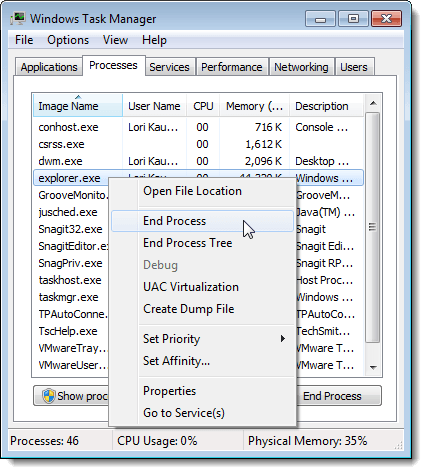
Uma caixa de diálogo é exibida para garantir que você realmente queira encerrar o processo do Explorer. Clique Fim do processo.
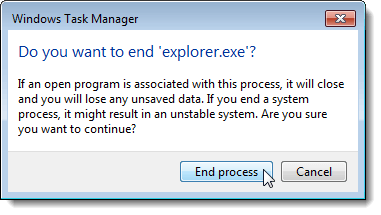
Para reiniciar o processo do Explorer, selecione Nova tarefa (execute…) de Arquivo cardápio.
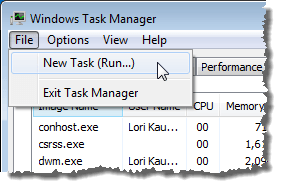
No Crie nova tarefa Caixa de diálogo, digite “explorador.exe”(Sem as citações) no Abrir Editar caixa e clique OK.

Para fechar o gestor de tarefas do Windows Caixa de diálogo, selecione Sair do gerente de tarefas de Arquivo cardápio.
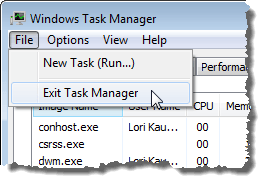
Depois de reiniciar o Explorer, você verá seus itens fixados restaurados na barra de tarefas novamente. Aproveitar!
- « Como reparar qualquer versão do Microsoft Office
- Remova as associações do tipo de arquivo no Windows 7 »

